Dell UltraSharp U2721DE WQHD-Monitor mit USB-C Dock im Praxistest

Update 29.09.2021:
Für die Neuauflage in Form des Dell U2722DE gibt es ebenfalls ein kurzes Review mit den wichtigsten Änderungen.
Mit dem neuen UltraSharp U2721DE bietet Dell einen IPS-Monitor mit 99% Abdeckung des sRGB Farbraums und integrierter USB-C Dockingstation. Diese bietet zahlreiche Anschlussmöglichkeiten für Peripherie, wie 4x USB 3.0, Gigabit-LAN, einen 3.5 mm Klinkenausgang. Als Besonderheit bietet er einmal DisplayPort 1.4 Out für den Anschluss eines weiteren Bildschirms in Serie. Somit ist der Anschluss unzähliger Peripherie und bis zu zwei Monitoren über eine einzige Verbindung zum Laptop möglich.
Der Monitor
Den Nachfolger des U2719D & U2719DC bietet der Hersteller ausschließlich mit Dock an. Somit ist er ideal für die Nutzung mit einem kompatiblen, dockingfähigen Notebook mit USB-C. Der Standfuß besitzt ein Loch, in dem alle Kabel gebündelt werden.




Im Lieferumfang befindet sich:
- 1.5 m DisplayPort Kabel
- 1m USB-C Kabel, geeignet für Bildübertragung und min. 10 Gbit/s Daten
- Stromkabel
- Kalibrationsbericht
- Bedienungsanleitung
Bildschirm
Das Bild ist subjektiv betrachtet sehr ausgewogen und akkurat. Spezifiziert ist er mit 99% sRGB, 85% DCI-P3 und 99% REC 709 und er wird kalibriert ausgeliefert. Farbgenauigkeit für professionelle Bild- und Videobearbeitung sind damit gegeben.


Rtings liefert einen ausführlichen Test des Panels inklusive Messwerte.
Ergonomie
Wie üblich für die UltraSharp Serie sind alle erdenklichen Ergonomiefunktionen (130 mm Höhenverstellung, +21°/-5° Neigung, ±40° Drehung und Pivot) enthalten. Die untere Kante lässt sich zwischen 4 cm und 17 cm über Tischhöhe variabel anpassen.






Eine höhere Positionierung erlaubt der ähnlich ausgestattete Lenovo ThinkVision P27-20, dessen Rahmenunterkante zwischen 88 mm und 223 mm verstellbar ist. Das sind zwar nur 5 mm mehr Strecke, dafür liegt der verstellbare Bereich aber 5 cm höher. Hauptunterschied zum Dell sind höhere 90 Watt PowerDelivery und lediglich DisplayPort 1.2.
Smartphone und Tablet
Ein kompatibles Smartphone kann ebenfalls angeschlossen werden und dabei auf Maus und Tastatur zurückgreifen. Getestet wurde dies mit einem Samsung Galaxy S10 im Desktop Mode Dex. iPads mit USB-C Anschluss sollten ebenfalls funktionieren - ideal für kleine Präsentationen oder Videos.
Praxistest
Sowohl ein ThinkPad T490 (Intel), als auch ein T495 (AMD) funktionieren einwandfrei am Dell UltraSharp U2721DE Monitor und nutzen die Funktionen des integrierten Docks bestens aus. Für die Tests wird jeweils der hintere Thunderbolt 3 (T490) bzw. USB-C 3.1 Gen 2 (10 Gbit/s) Port mit DP Alternate Mode (T495) benutzt.
Die Anschlussvielfalt





Die maximale Auflösung von 2560 x 1560 und Bildwiederholfrequenz von 60 Hz werden automatisch erkannt. Weder unter Windows 10, noch unter Ubuntu (20.04) sind Einschränkungen zu finden.
Ton
... via USB-C
Der Bildschirm besitzt keine Lautsprecher, aber eine 3.5 mm Klinkenbuchse (Line Out) für den Anschluss aktiver Lautsprecher. Dieser wird ebenfalls vom USB-C Port gespeist und funktioniert auf Anhieb. Natürlich muss dazu die Tonausgabe auf den Dell Monitor eingestellt sein.
... über HDMI
Bei Verwendung des HDMI Ports kann die Klinkenbuchse ebenso zur Audioausgabe über Lautsprecher benutzt werden. Hierbei lässt sich die Systemlautstärke jedoch nicht verändern (getestet mit MacBook Pro 13" 2015). Die Lautstärke in Spotify und anderen Programmen jedoch schon. Kopfhörer werden an diesem Ausgang offiziell nicht unterstützt, da zu wenig Leistung herauskommt.
Zwei Monitore in Serie mit Daisy Chain
Eine weitere Besonderheit ist der DisplayPort Ausgang, damit kann ein weiterer Monitor mit DisplayPort Eingang an den U2721DE angeschlossen werden. Es ist lediglich ein DisplayPort Kabel vom U2721DE zum zweiten Monitor notwendig.
Eine Einschränkung gibt es: Die maximale Auflösung des zweiten Monitors darf WQHD, also 2560 x 1440 bei 60 Hz nicht überschreiten.
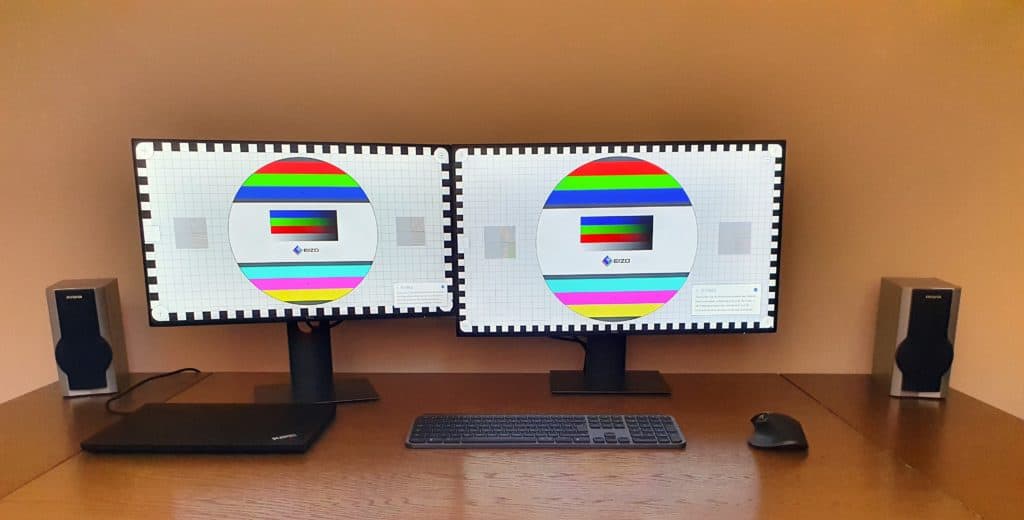
Neben dem Namen DaisyChain ist die Funktion auch als Multi-Stream Transport (MST) bekannt und muss im Menü des Monitors aktiviert werden. Ein dazu passender, etwas günstigerer Zweitmonitor ist der Dell UltraSharp U2719D. Dieser hat einen gewöhnlichen USB-A Hub integriert und dieselben Bildeigenschaften, wie der U2721DE. Das zweite Display kann nur von Windows und Linux Systemen im erweiterten Modus verwendet werden.
Ein Sonderfall - macOS
DisplayPort (MST) wird auch 10 Jahre nach Einführung des Standards noch nicht von macOS unterstützt. Lediglich über Bootcamp also Windows funktioniert die Ansteuerung auch auf Macs. Diese Ignoranz von Apple ist im Jahr 2020 und dem vollständigen Umstieg auf USB-C MacBooks etwas peinlich, aber vor allem ärgerlich für Konsumenten. Apple möchte den Verkauf teurer, aber nicht unbedingt notwendiger ThunderBolt 3 Hardware vorantreiben.
USB 3.0 Hub
Während obigem Aufbau mit zwei Monitoren wurde die Geschwindigkeit des links außen sitzenden USB-Hubs am 27" Monitor getestet. Die Datenrate reicht auch bei Nutzung zweier Monitoren (1x WQHD, 1x FHD) für USB 3.0 Geschwindigkeiten und es muss die Leistung noch nicht reduziert werden. Somit lässt sich auch die Gbit-LAN Verbindung in dieser Konstellation voll ausnutzen.
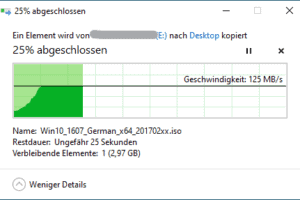
Das richtige USB-C Kabel für Bild- und Datenübertragung, sowie Laden
Dem U2721DE liegt ein 1 m kurzes USB-C Kabel bei. Bei Verwendung mit einem zweiten Monitor oder flexiblerer Aufstellung des Laptops ist jedoch ein längeres Kabel nötig. Hier zeigt sich das Hauptproblem von USB-C: Obwohl viele Geräte mittlerweile auf diesen Standardanschluss setzen und etliche Kabel im Umlauf sind, so ist ein Großteil davon nicht zur Bildübertragung geeignet. Aus Kostengründen sind bei Ladekabeln nämlich einige Leitungen nicht verbunden.



Da viele Hersteller keine gesicherten USB-C Spezifikation angeben, ist nur die Thunderbolt 3 Kompatibilität ein Garant für die korrekte Funktion. Ein passendes 2m Thunderbolt 3 kompatibles Kabel gibt es von Cabletex. Durch die Überlänge erlaubt es technisch bedingt 10 Gbit/s statt maximal 40 GBits/s Datenrate. Für Monitore mit USB-C Anschluss ist ersteres aber ohnehin das Maximum. Kabel mit maximaler TB3 Spezifikation erlauben nur etwa 1m Länge.
Kompatible Notebooks
Geräte mit Thunderbolt 3 und Thunderbolt 4 sind jedenfalls kompatibel. Diese Schnittstelle entspricht einem USB-C-Anschluss mit hohen Mindestanforderungen. Es reicht jedoch auch ein USB-C Port, der den DisplayPort Alternate Mode unterstützt.
Weiters sollte das Gerät PowerDelivery über denselben USB-C Port erlauben. Damit wird das Notebook mit bis zu 65 Watt geladen und das Originalnetzteil darf im Rucksack verbleiben. Eine Empfehlung für ein extrem kompaktes Netzteil ist im Artikel zum AUKEY Omnia PA-B4 zu finden.
Ein paar aktuelle und kompatible Notebooks
- Apple MacBook Air/Pro M1 (zweites Display via DisplayPort Out funktioniert nicht), alle MacBooks ab 2016
- Dell Inspiron 55x5 (ab 2020)
- Dell XPS 13, 15 und 17
- Honor Magicbook Pro 16
- HP ProBook G7 44x und 45x
- Lenovo ThinkPad E14, E15, T14
- Lenovo Ideapad 5 14 und 15
- Lenovo Ideapad 5 Pro 14 und 16 (2021)
- Lenovo Yoga Slim 7 und 7 Pro
- LG Gram
Laptops mit reiner Datenübertragung über USB-C, wie das aktuelle Acer Aspire 5 mit Ryzen 4500U, können über den USB-C Port lediglich die 4x USB-A Ports ansteuern. Natürlich kann das Display alternativ über HDMI oder DisplayPort trotzdem genutzt werden.
Dazu passende Peripherie
Der Bildschirm bietet viele Anschlussmöglichkeiten für Periphere. Diese wollen auch genutzt werden, deshalb findet ihr hier ein paar Vorschläge.
Welche Erfahrung habt ihr mit USB-C Docks und Monitoren schon gemacht? Schreibt in die Kommentare.
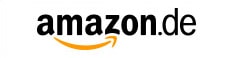
Kommentare